Das Blockieren von Bildern in E-Mails ist ein häufiges Problem. Manchmal blockieren E-Mail-Clients die Bilder standardmäßig, während Nutzer sie in anderen Fällen selbst deaktivieren. E-Mails mit blockierten Bildern können ihren Zweck verfehlen und für Leser irrelevant wirken, wie im folgenden Bild zu sehen ist:
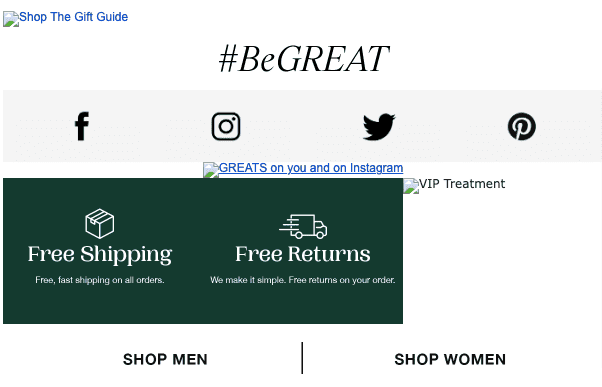
Schauen wir uns zunächst an, warum E-Mail-Clients Bilder blockieren, und gehen wir dann zu Lösungen über, um dieses Problem zu beheben.
Gründe, warum E-Mail-Clients Bilder blockieren
E-Mail-Clients blockieren Bilder aus zwei Hauptgründen:
-
Sicherheit
E-Mail-Clients mit standardmäßig aktivierten Bildern verwenden Proxy-Server für die Bildhosting anstelle externer Hosts. Dadurch können E-Mail-Clients E-Mails auf Viren und Malware prüfen, bevor sie im Posteingang landen. In den meisten Fällen entfällt daher die Notwendigkeit, Bilder zu blockieren.
Microsoft betrachtet das Blockieren von Bildern als Maßnahme im besten Interesse der Abonnenten. Es schützt Leser vor bösartigem Code und hält potenziell anstößige Inhalte fern. Dies verringert die Wahrscheinlichkeit von Cyberkriminalität.
-
Bandbreitenproblem
Abonnenten mit begrenzter Bandbreite können die Bildblockierung aktivieren, um nicht zu viel Internet-Datenvolumen zu verbrauchen. Der Nachteil dieser Einstellung ist, dass es für Abonnenten oft schwierig ist, herauszufinden, wie man Bilder auf mobilen Geräten deaktiviert.
Es ist daher ratsam, Bilder zu optimieren und zu komprimieren. Wir empfehlen, die Dateigröße Ihrer Bilder auf maximal 1 MB zu beschränken und die drei Hauptbildformate JPEG, GIF und PNG zu verwenden.
Welche E-Mail-Clients blockieren Bilder in E-Mails?
Im aktuellen Szenario blockieren Desktop-Clients wie Outlook Bilder standardmäßig. Schauen wir uns genauer an, wie Bilder in verschiedenen E-Mail-Clients gerendert werden.
Desktop-E-Mail-Clients
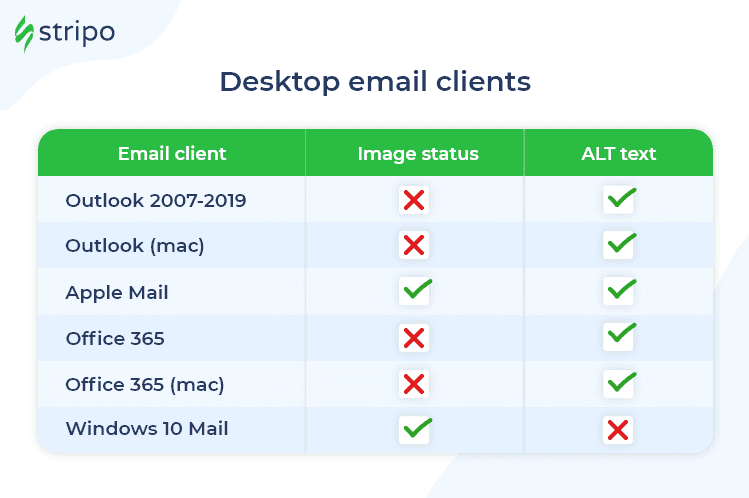
Webmail-Clients
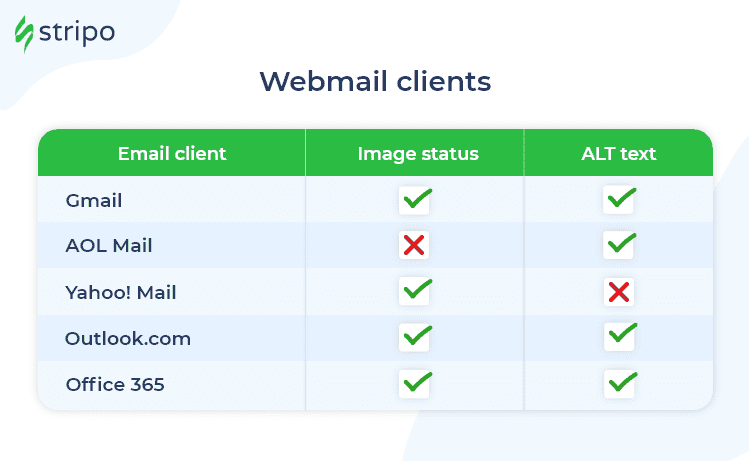
Mobile Clients
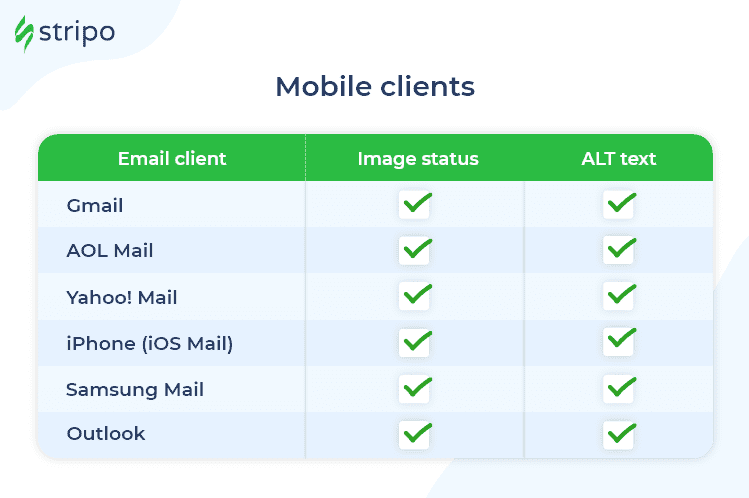
Wie Sie sehen können, blockiert der Outlook-Desktop-Client standardmäßig Bilder, was die Benutzererfahrung beeinträchtigen kann. Die gute Nachricht ist, dass die meisten Ihrer Abonnenten Apple und Gmail verwenden, um auf ihre E-Mails zuzugreifen. Prüfen Sie einfach Ihre Abonnentenlisten, um herauszufinden, welche E-Mail-Clients sie verwenden. In einem B2B-Setup nutzen viele Ihrer Kunden und Interessenten jedoch wahrscheinlich E-Mail-Clients wie Outlook und Thunderbird, die Bilder standardmäßig deaktivieren.
Schauen wir uns nun an, wie man das Problem der blockierten Bilder lösen kann.
Lösungen für blockierte Bilder in E-Mails
Eine E-Mail mit blockierten Bildern wird ihren Zweck nicht erfüllen und keine Konversionen bringen. Dadurch werden all Ihre Bemühungen umsonst sein. Egal wie schön Ihr E-Mail-Design ist, es wird keinen Unterschied machen, wenn die Leser es nicht sehen können. Hier sind einige Lösungen, um die Herausforderungen blockierter Bilder zu überwinden und den Empfängern eine angenehme Erfahrung zu bieten:
1. Fügen Sie den Link zur „Web-Version“ Ihrer E-Mail hinzu
Wenn Ihre Nachricht im E-Mail-Client Ihrer Abonnenten nicht korrekt angezeigt wird, ermöglicht eine Web-Version Ihres Newsletters, diese als Webseite anzusehen. Die Web-Version enthält alle Elemente Ihrer E-Mail, einschließlich Bilder, animierte GIFs, Links usw.
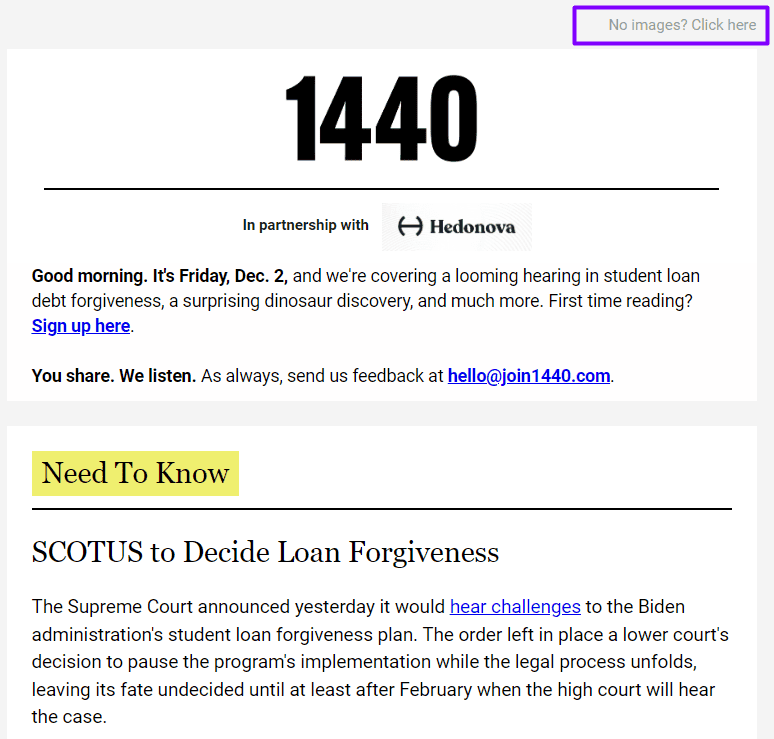
(Quelle: E-Mail von 1440 Daily Digest)
2. Verwenden Sie Alt-Text für jedes visuelle Element
Alt-Text bezieht sich auf den erklärenden Text, der angezeigt wird, wenn Bilder blockiert sind. Dieser Text wird vorgelesen, wenn Abonnenten Screenreader verwenden. Da fast alle E-Mail-Clients Alt-Text unterstützen, ist er eine schnelle und effektive Lösung für blockierte Bilder.
Sehen Sie sich dieses Beispiel an, um zu verstehen, wie Alt-Text in einer E-Mail mit blockierten Bildern angezeigt wird.
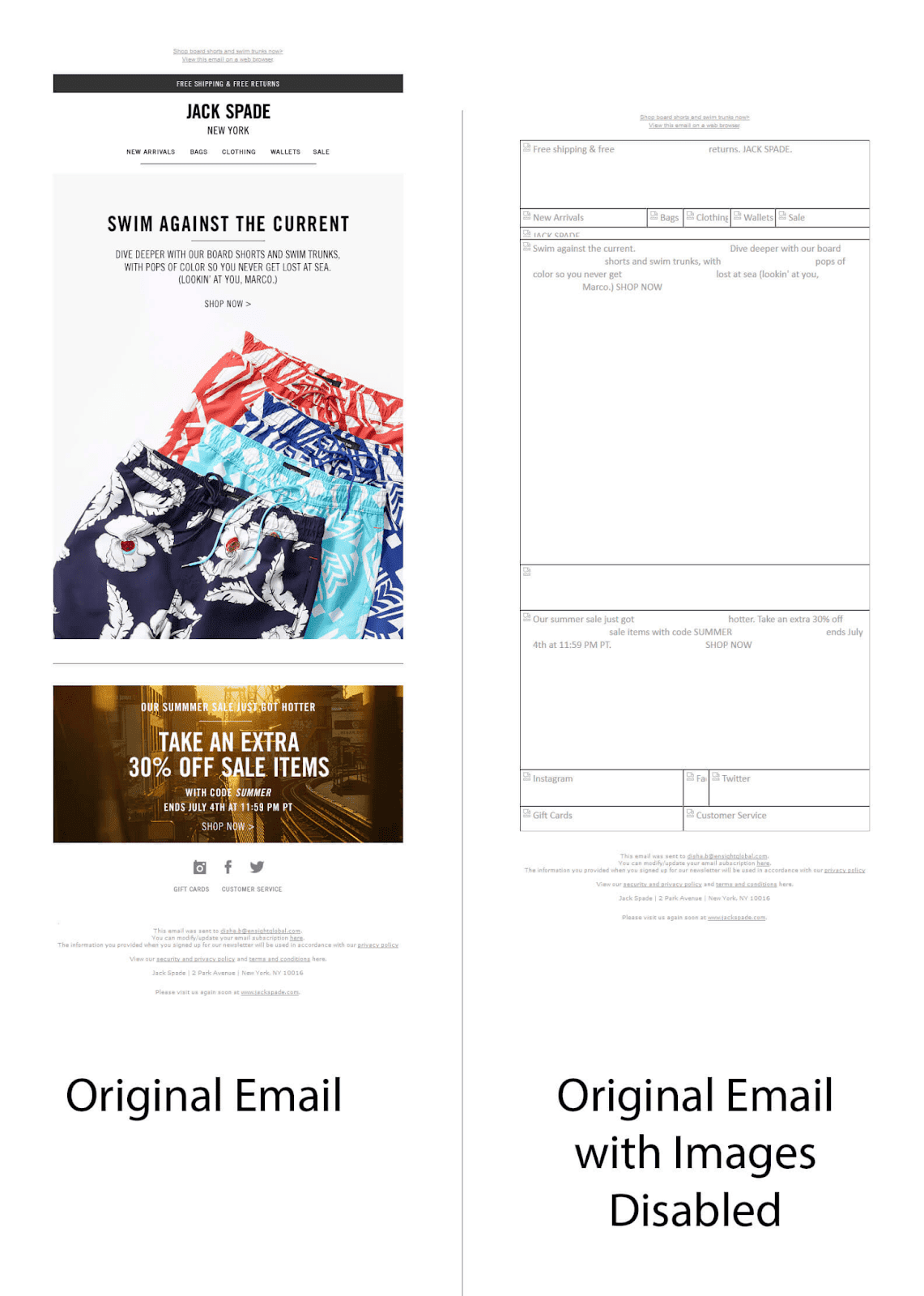
(Quelle: E-Mail von Jack Spade)
Sie müssen Ihren Alt-Text nicht langweilig gestalten — fügen Sie ruhig etwas Humor hinzu, solange er zum Kontext der Bilder passt. Stellen Sie sicher, dass der Alt-Text nicht leer bleibt, um die Barrierefreiheitsrichtlinien einzuhalten und Spamfilter zu umgehen
3. Verwenden Sie hybride E-Mails
Hybride E-Mails kombinieren die Einfachheit von Klartext-E-Mails mit den Gestaltungsmöglichkeiten von HTML-E-Mails. Diese E-Mails wirken wie Klartext, sind jedoch tatsächlich HTML-E-Mails, die auch ohne Medienabfragen funktionieren.
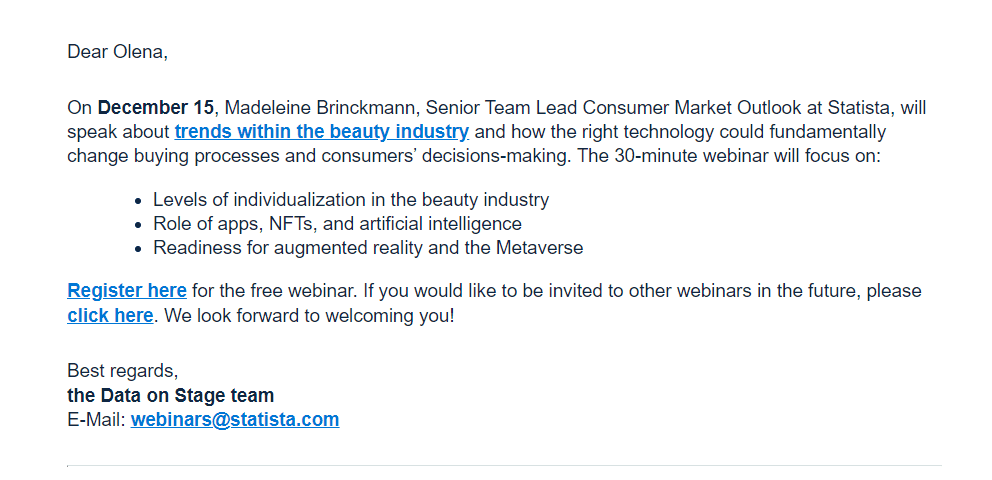
(Quelle: E-Mail von Statista)
4. Hintergrundbilder mit Live-Text kombinieren
Die Verwendung eines Hintergrundbilds mit Live-Text ist eine weitere Möglichkeit, blockierte Bilder zu umgehen. Nutzen Sie Hintergrundfarben in Kombination mit Hintergrundbildern, um die visuelle Attraktivität Ihrer E-Mails zu erhöhen, auch wenn Bilder deaktiviert sind.
5. Experimentieren Sie mit Pixel-Art für ein ansprechendes Nutzererlebnis
Ohne Bilder kann Ihre E-Mail leer und unattraktiv wirken. Mit kreativer Pixel-Art können Sie jedoch ansprechende Designs erstellen, wie zum Beispiel Mosaike oder ASCII-Emoji-Kunst.
Harvey Nichols hat Pixel-Art clever genutzt, um blockierte Bilder zu umgehen.
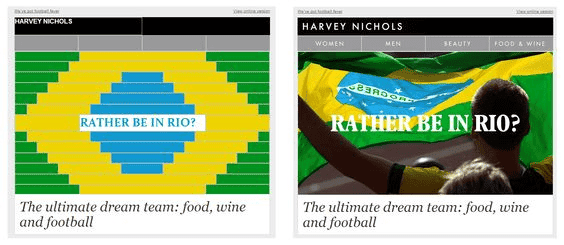
(Quelle: E-Mail von Harvey Nichols)
Ein weiteres Beispiel von Email Uplers zeigt, wie ein Osterhase mit Pixel-Art integriert wurde.
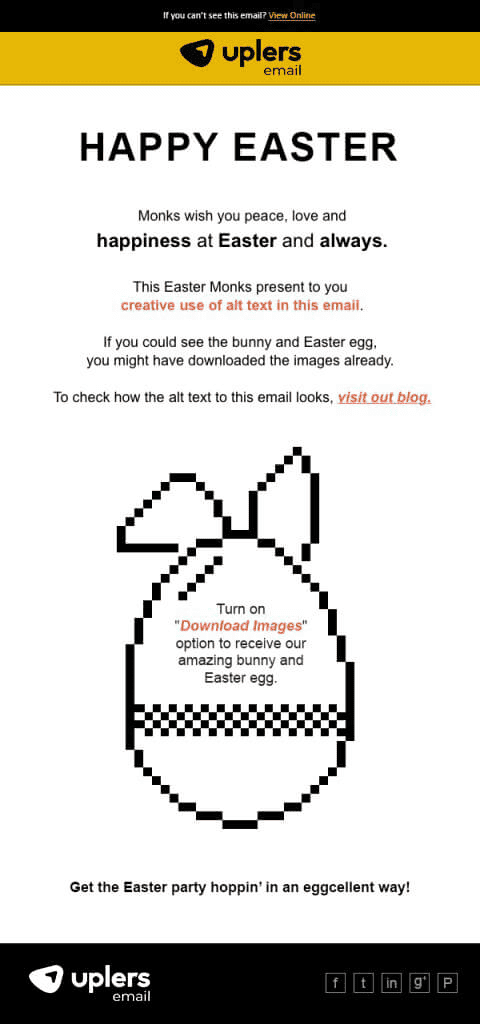
(Quelle: E-Mail von Email Uplers)
Die Original-E-Mail sah so aus:
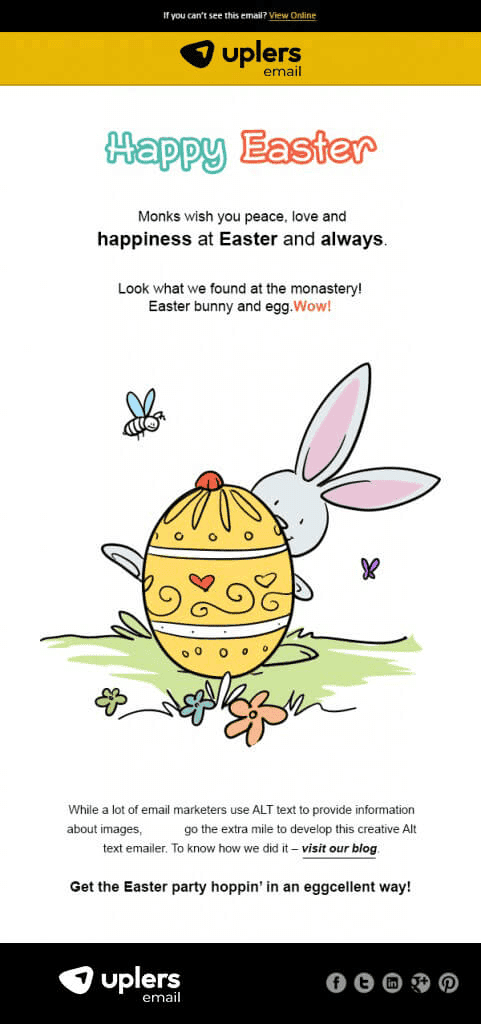
(Quelle: E-Mail von Email Uplers)
6. Versenden Sie niemals eine reine Bild-E-Mail
Eine reine Bild-E-Mail mag auf den ersten Blick attraktiv erscheinen, birgt jedoch zahlreiche Nachteile. Sie kann für den Leser bedeutungslos wirken und dazu führen, dass die E-Mail als Spam markiert oder abbestellt wird.
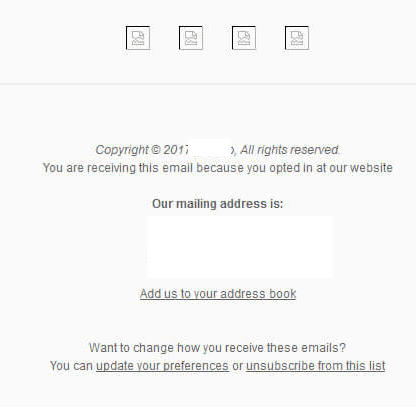
Darüber hinaus lösen solche E-Mails häufig Spamfilter aus, was Ihren Ruf als Absender beeinträchtigen kann. Dies wirkt sich negativ auf Ihre E-Mail-Zustellrate und die Gesamtleistung Ihrer E-Mail-Kampagnen aus. Als Best Practice sollten Sie immer ein Text-zu-Bild-Verhältnis von 80:20 einhalten.
7. Bitten Sie Ihre Abonnenten, Ihre E-Mails auf die Whitelist zu setzen
Wenn sich ein neuer Nutzer für Ihre E-Mails anmeldet, begrüßen Sie ihn mit einer Willkommens-E-Mail, richtig? Nutzen Sie diese Gelegenheit, um ihn zu bitten, Ihre E-Mails gleich von Anfang an auf die Whitelist zu setzen. Whitelisting bedeutet, dass der Abonnent Ihre E-Mail-Adresse zu seiner Kontaktliste oder seinem Adressbuch hinzufügt.
Go Outdoors bietet ein perfektes Beispiel, wie Sie Leser bitten können, E-Mails auf die Whitelist zu setzen.
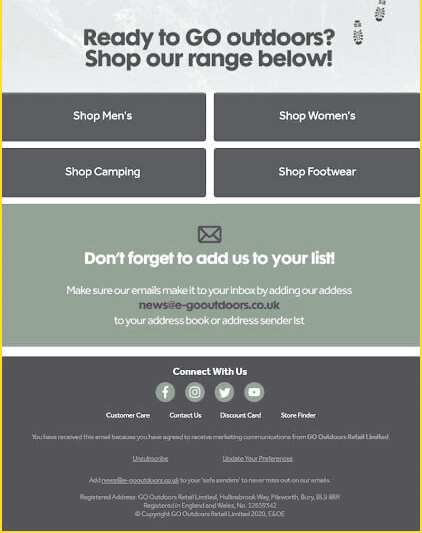
(Quelle: E-Mail von Go Outdoors)
8. Ändern Sie die Einstellungen und heben Sie die Blockierung von Bildern auf
Einige E-Mail-Clients zeigen oben eine Nachricht an, die es dem Nutzer ermöglicht, Bilder anzuzeigen, falls sie deaktiviert sind. Dies ist die bequemste Möglichkeit, das Problem der Bildblockierung zu lösen.
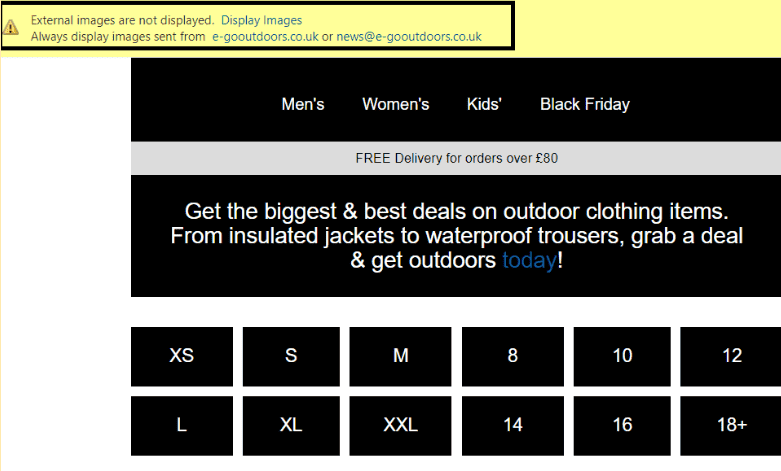
(Quelle: E-Mail von Go Outdoors)
In anderen E-Mail-Clients muss der Nutzer möglicherweise die Einstellungen ändern, um externe Bilder zuzulassen. In Gmail ist diese Option beispielsweise in den allgemeinen Einstellungen verfügbar, wie im Screenshot unten gezeigt.
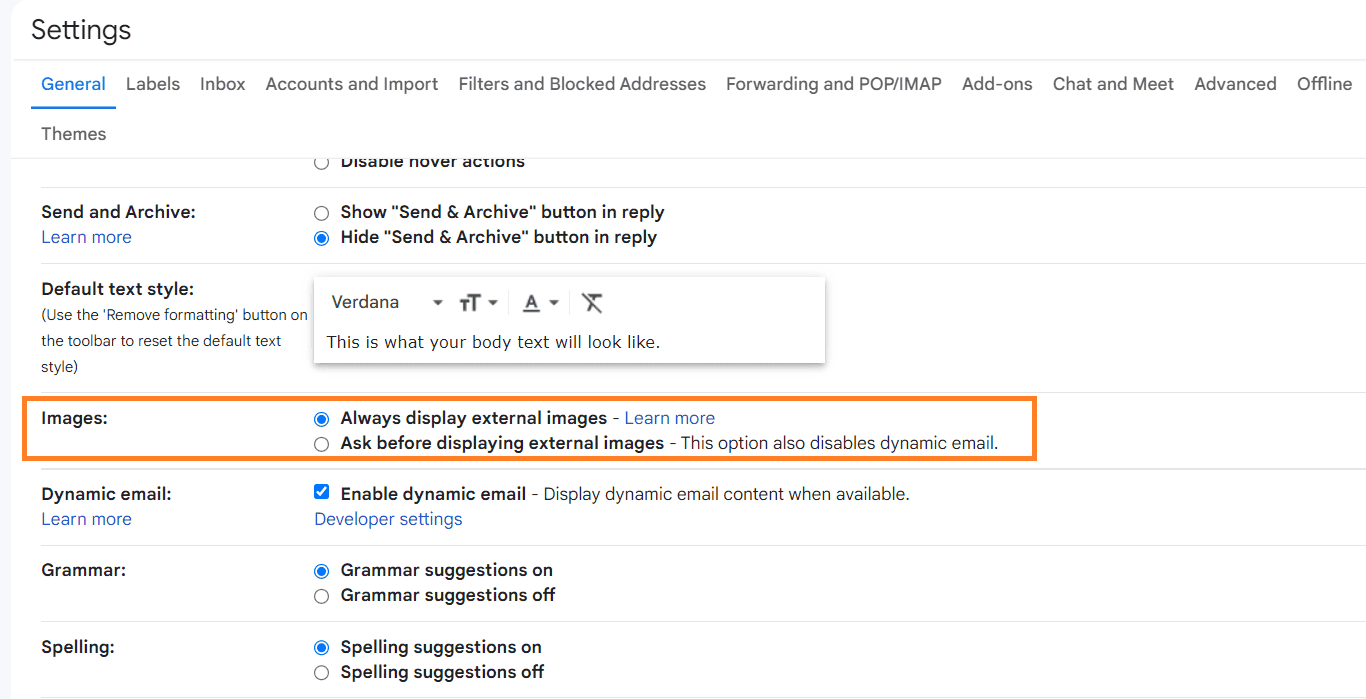
(Quelle: Gmail)
Outlook ermöglicht es den Nutzern ebenfalls, Bilder herunterzuladen, falls diese standardmäßig blockiert sind.

(Quelle: Microsoft Support)
9. Testen Sie Ihre E-Mails immer vor dem Versand
Alt-Text dient als Fallback, wenn Bilder im E-Mail-Client des Abonnenten deaktiviert sind. Stellen Sie sicher, dass er gut aussieht und die Nachricht korrekt vermittelt. Verwenden Sie Tools wie Litmus oder Email on Acid, um sicherzustellen, dass die E-Mails einwandfrei gerendert werden. Testen Sie die E-Mails mit deaktivierten Bildern, um zu sehen, wie sie unter diesen Bedingungen aussehen.
Sehen Sie sich das folgende Video an, um mehr über die Stripo-Integration mit Email on Acid zu erfahren und das Beste aus unserem Testtool herauszuholen:
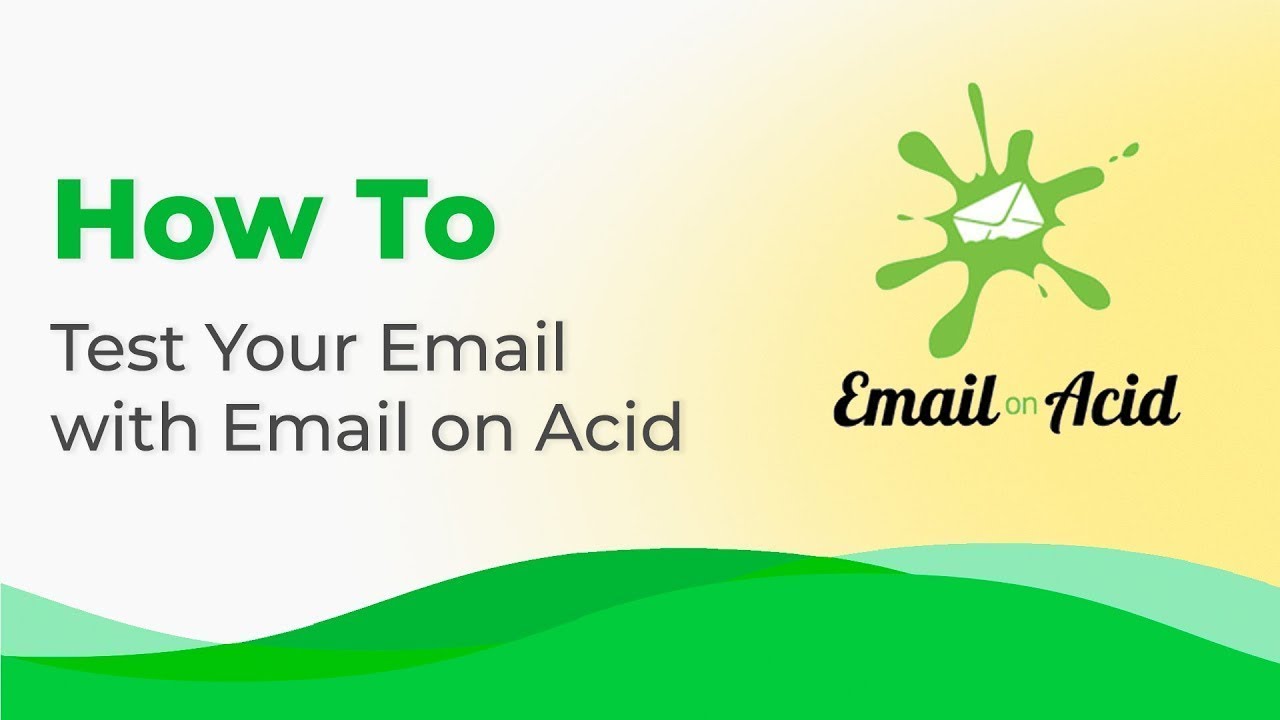
Fazit
Die Blockierung von Bildern bedeutet nicht, dass Sie vollständig auf visuelle Elemente verzichten müssen. Obwohl E-Mail-Clients wie Outlook Bilder blockieren und zu Rendering-Problemen führen, werden andere E-Mail-Clients zunehmend empfänglicher für visuelle Elemente und laden Bilder standardmäßig herunter.
Es ist kaum möglich, genau zu bestimmen, wie viele Abonnenten Ihre E-Mails mit aktivierten oder deaktivierten Bildern öffnen. Die beste Lösung ist daher, E-Mails so zu gestalten und zu codieren, dass sie unabhängig von den Einstellungen und der Bildblockierung gut dargestellt werden.


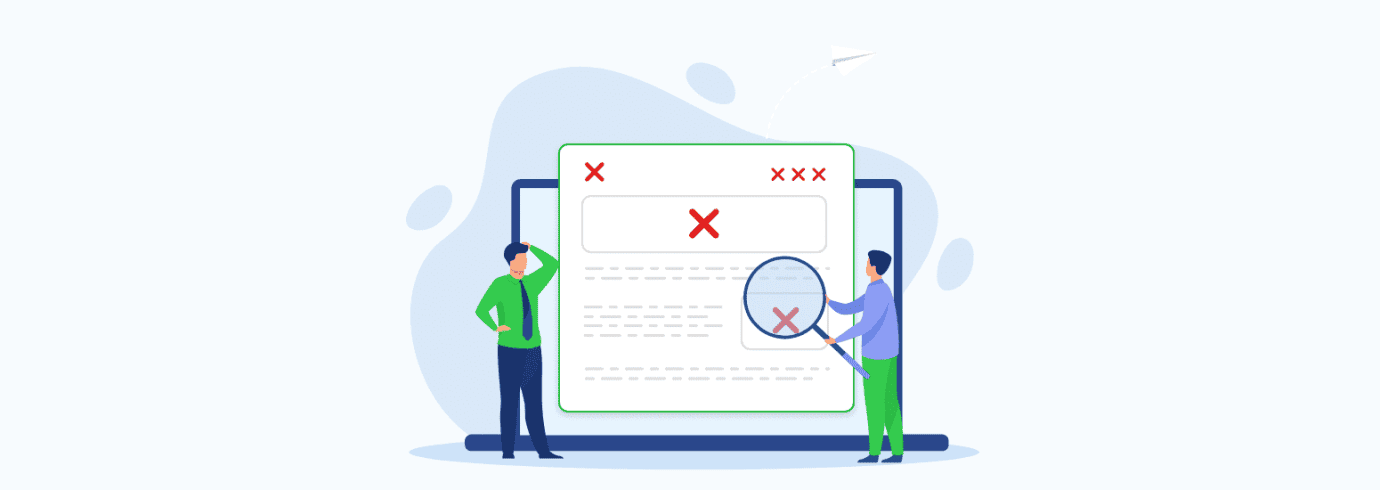


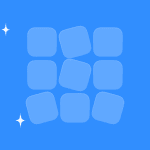
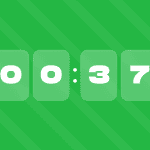


0 Kommentare